iOS 18 업데이트 후 iPhone에서 홈 화면 아이콘 및 위젯 재정렬

주요 정보
- iOS 18 이 출시되면서 이제 앱과 위젯을 재배치하여 iPhone 홈 화면을 사용자 지정할 수 있습니다.
- 홈 화면을 재정렬하려면 아이콘이 흔들리기 시작할 때까지 빈 공간을 길게 누른 다음, 원하는 위치로 끌어다 놓으세요.
- 도크에 있는 앱도 사용자의 선호도에 맞게 사용자 정의할 수 있습니다.
마지막으로 Apple은 iPhone 사용자가 앱 아이콘과 위젯을 자유롭게 재배치할 수 있도록 했습니다. 이 수준의 사용자 정의는 Android 사용자에게는 표준처럼 보일 수 있지만 iPhone 사용자에게는 상당한 업그레이드입니다. iOS 18 에서는 이제 앱과 위젯을 원하는 대로 이동하여 홈 화면 레이아웃을 맞춤 설정할 수 있습니다.
iOS 18로 iPhone 홈 화면 레이아웃 사용자 지정
iPhone 사용자가 홈 화면에서 앱과 위젯을 재정렬하는 방법은 다음과 같습니다.
- 홈 화면의 빈 공간을 길게 눌러 아이콘이 흔들리기 시작할 때까지 누르세요. 또는 앱 아이콘을 길게 눌러 ‘ 홈 화면 편집 ‘을 선택할 수 있습니다.
- 다음으로, 앱 아이콘을 끌어서 새로운 위치에 놓아서 앱 아이콘의 위치를 변경합니다 .
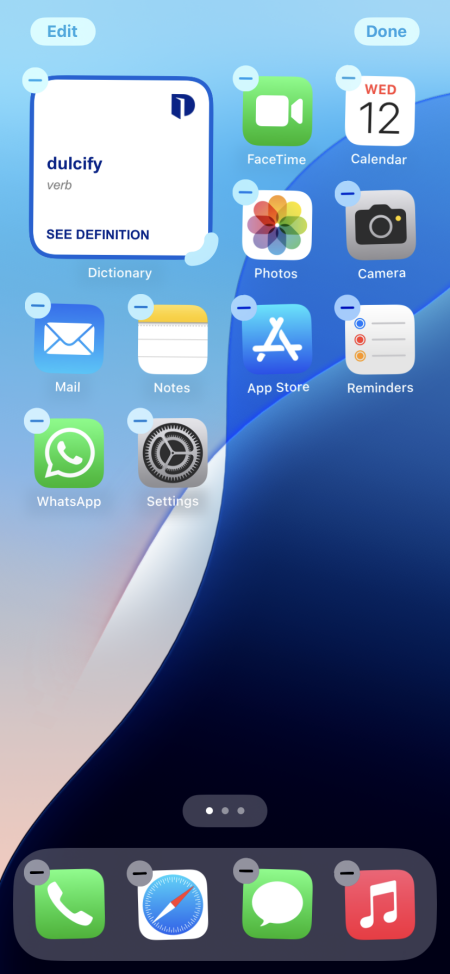
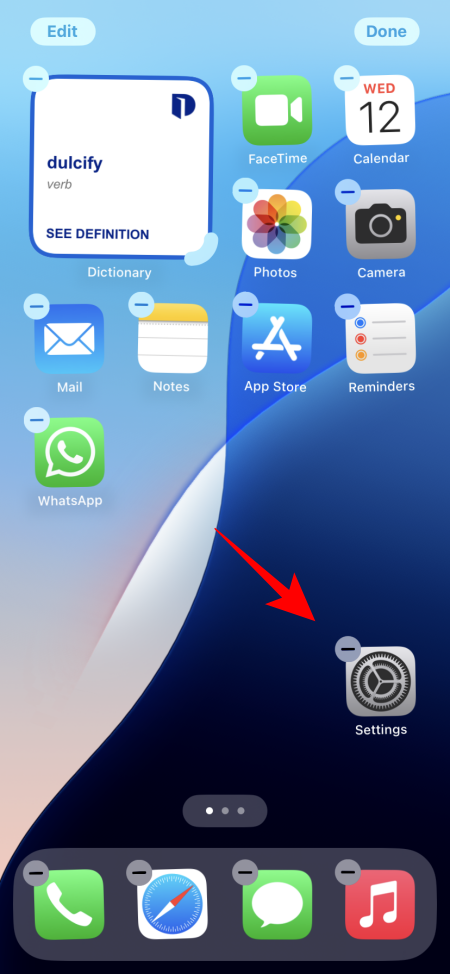
- 위젯의 위치 도 같은 방식으로 조정합니다. 오른쪽 하단 모서리에 있는 핸들 바를 사용하여 위젯의 크기를 수정할 수 있습니다. 또는 위젯을 길게 눌러 새 크기를 선택합니다.
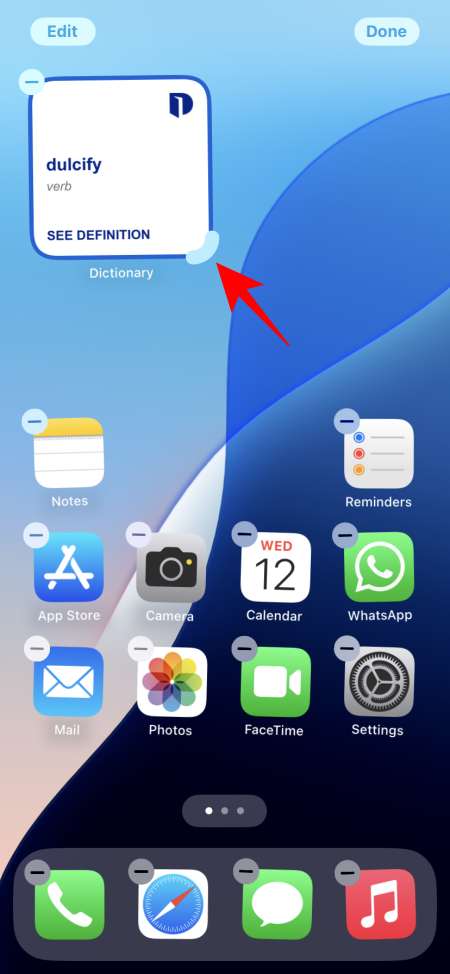
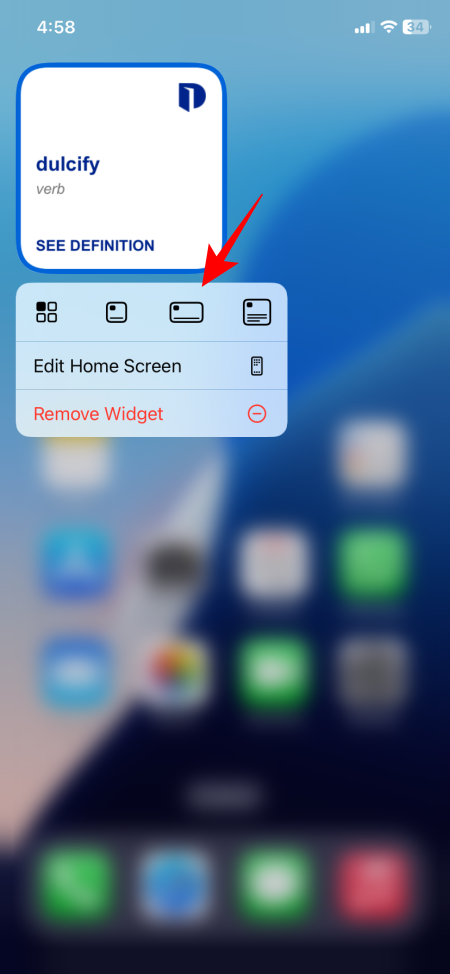
- 앱 아이콘과 위젯의 위치를 조정하면 홈 화면의 각 페이지가 고유한 레이아웃을 가질 수 있습니다.
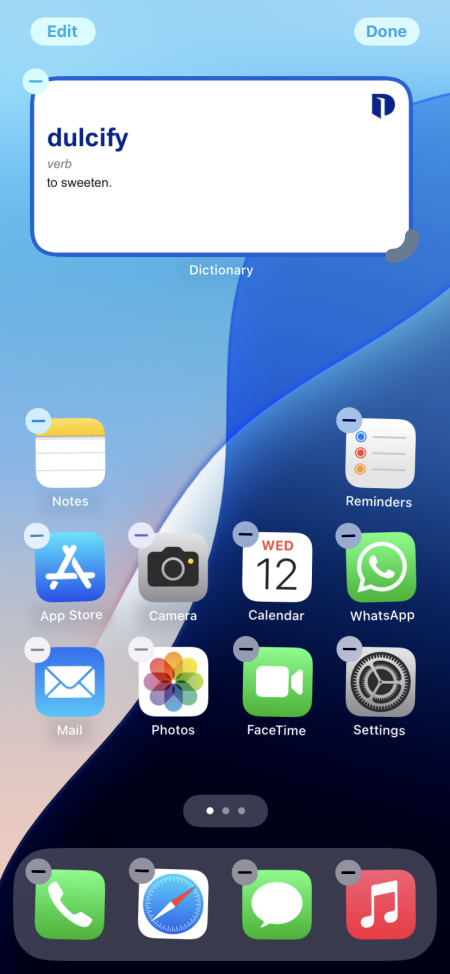
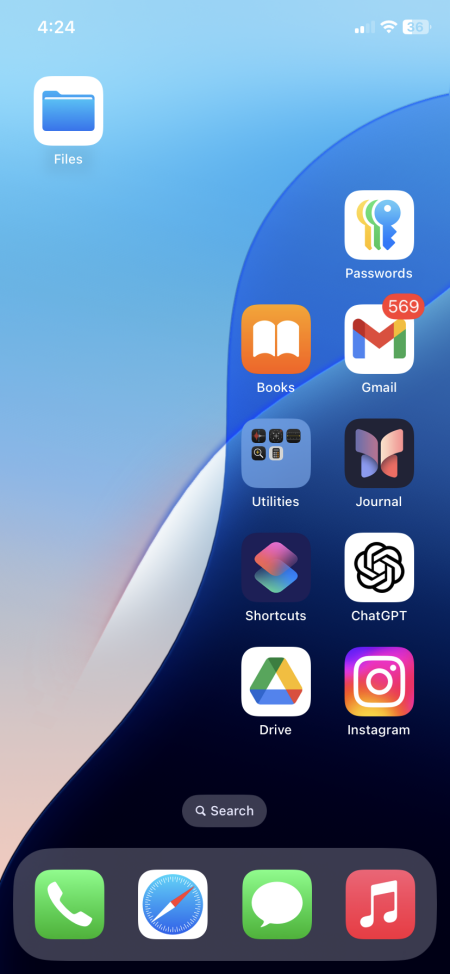
일반적인 질문
iOS 18에서 홈 화면 레이아웃을 사용자 지정하는 데 관해 자주 묻는 질문은 다음과 같습니다.
iPhone에서 도크 앱을 사용자 지정할 수 있나요?
네, iPhone 홈 화면에서 도크에 있는 앱을 변경할 수 있습니다. 도크 앱을 폴더로 그룹화하는 옵션도 있습니다.
iPhone에서 앱 아이콘의 크기를 변경할 수 있나요?
네, iOS 18 에서는 앱 아이콘을 확대할 수 있습니다. 이를 위해 홈 화면을 길게 누르고 > ‘편집’을 탭하고 > 사용자 지정 > 크게를 탭합니다.
Apple은 오랫동안 정적 홈 화면 레이아웃을 유지해 왔고, iOS 18에서 도입된 개인화 기능은 상쾌한 변화입니다. 이제 앱 아이콘을 재배치할 수 있을 뿐만 아니라 크기와 색상도 변경할 수 있습니다. 이 가이드가 iPhone에서 홈 화면 사용자 지정을 시작하는 데 도움이 되기를 바랍니다. 다음 시간에 만나요!


답글 남기기